ev扩展屏免费版是一款高效便捷的跨设备屏幕扩展工具,支持将安卓/iOS手机或平板瞬间转变为Windows电脑的高清副屏,通过局域网无线连接实现多屏协同,适用于办公效率提升、影音娱乐扩展及创意设计辅助场景。
ev扩展屏免费版功能
1、双模式自由切换
支持扩展屏与镜像屏两种显示模式,扩展模式下主屏内容可自由拖拽至副屏扩展工作区,镜像模式则保持主副屏画面完全同步。
2、多终端兼容适配
兼容Windows电脑、安卓及iOS系统的手机/平板设备,同一局域网内自动搜索匹配,还支持折叠屏设备的横竖屏智能旋转适配。
3、触控板功能拓展
可将连接的副屏设备虚拟为电脑触控板,通过手势操作精准控制鼠标指针,替代传统外接鼠标提升移动办公灵活性。
4、高清音画同步传输
实现主副屏间4K级画质传输与立体声音频同步,副屏可充当电脑外接音箱输出音频,解决无独立音响设备的场景需求。
5、智能多任务协作
支持主屏专注核心工作,副屏同步运行聊天工具/视频播放/资料查询等多窗口应用,提升多线程任务处理效率。
6、可视化参数调节
通过电脑端右键显示设置菜单,可自由调整副屏位置、分辨率及屏幕方向,支持拖拽图片至移动设备实时校对色彩偏差。
ev扩展屏免费版特性
1、零配置快速连接
基于局域网自动发现技术,设备处于同一网络环境下无需复杂设置,3秒内完成主机与副屏的智能配对连接。
2、轻量化系统占用
运行时内存占用低于50MB,兼容Windows全系列操作系统不依赖额外驱动。
3、多场景适配方案
内置教学演示模式、办公增效模式、娱乐影音模式等预设方案。
4、安全传输保障
采用本地局域网加密传输协议,全程不经过第三方服务器,确保屏幕内容与操作数据的安全隐私性。
5、跨平台生态支持
支持与EV扩展屏移动端APP深度联动,实现跨设备剪贴板同步、文件快速互传及手势快捷操作扩展。
ev扩展屏免费版安装步骤
1、用户需要在本站下载ev扩展屏免费版安装包;
2、下载后双击安装包进入软件的安装页面点击【自定义安装】;
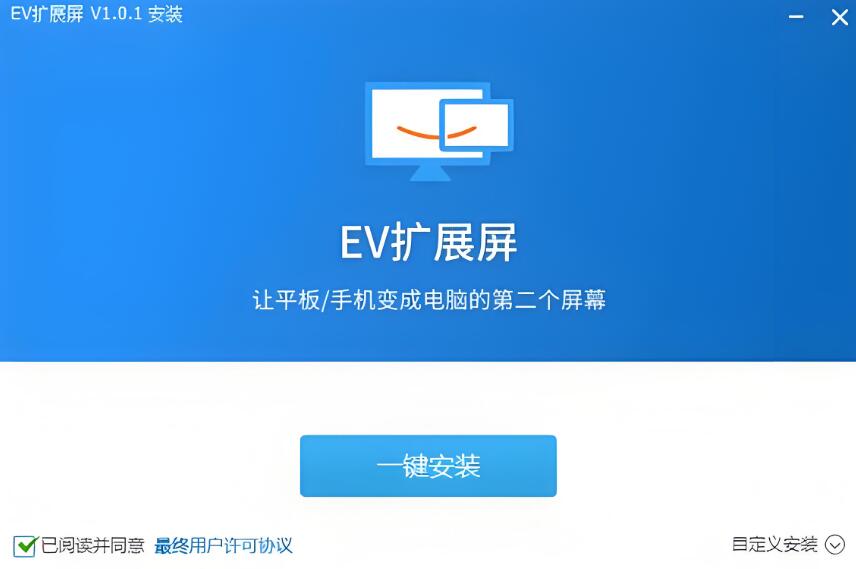
3、最后用户选择安装路径后点击一键安装即可。
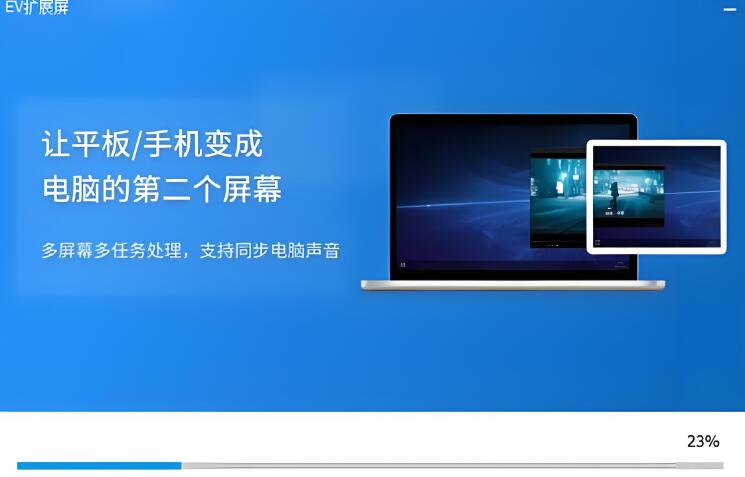
ev扩展屏免费版如何连接
1、电脑和手机同时打开ev扩展屏免费版客户端,并接入同一 Wi-Fi。
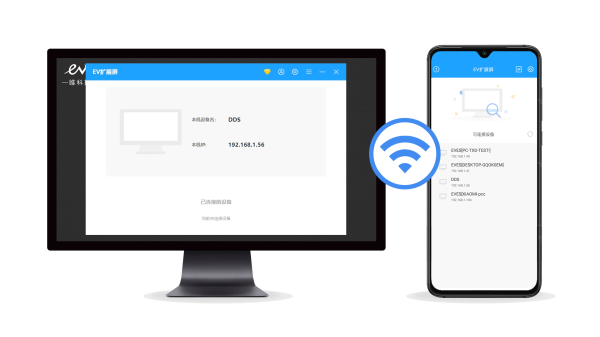
2、手机端自动扫描到电脑名称后,轻点即可发起连接。
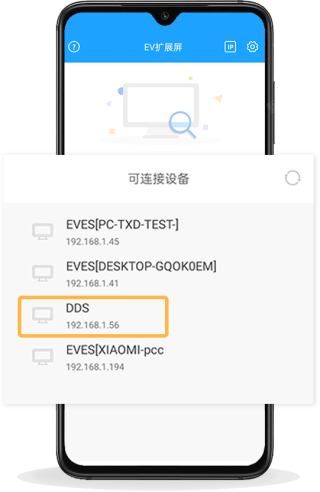
3、电脑弹出授权提示,确认后手机立刻成为第二块屏幕,可拖拽窗口、触控操作,还能同步声音。
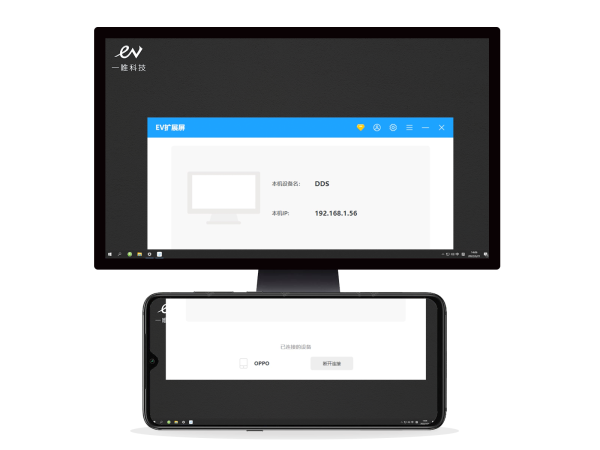
常见问题解决方案
Q1:连接后副屏显示花屏或卡顿?
A:
①检查设备间Wi-Fi信号强度,建议优先使用5GHz频段网络;
②降低副屏分辨率设置至1080P以下;
③关闭主屏高刷新率模式减少带宽占用。
Q2:无法搜索到副屏设备?
A:
①确认电脑与手机/平板连接至同一局域网路由器;
②重启EV扩展屏客户端并重新打开设备无线网络开关;
③检查防火墙设置允许程序通过局域网通信。
Q3:触控板功能无响应?
A:
①在副屏设备端确认已授予EV扩展屏触控权限;
②更新至v1.1.7及以上版本修复驱动兼容性问题;
③尝试重新插拔USB调试接口。
Q4:声音传输存在延迟?
A:
①在电脑声音设置中将副屏设备设为默认播放设备;
②关闭其他占用音频通道的后台程序;
③使用有线网络连接替代Wi-Fi提升传输稳定性。
Q5:扩展屏模式无法拖拽窗口?
A:
①确认已开启Windows系统的多显示器拖拽功能;
②在显示设置中调整副屏为扩展模式而非复制模式;
③更新显卡驱动至最新版本优化显示输出。
1.0.9
1、 添加设备连接数限制提示。
1.0.8
1、新增USB连接模式;
2、优化模拟鼠标操作灵敏度。
- 软件厂商:湖南一唯信息科技有限公司
- 备案号:湘ICP备 15005133号
- 软件分类: 网络共享
- 运行环境: windows all
- 官网地址:https://www.ieway.cn/evextendscreen.html
- 软件语言: 简体中文
- 授权: 免费软件
- 软件类型: 网络软件
- 标签:
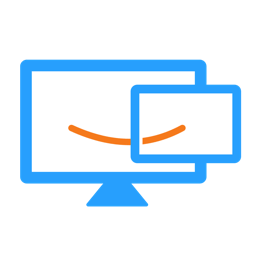
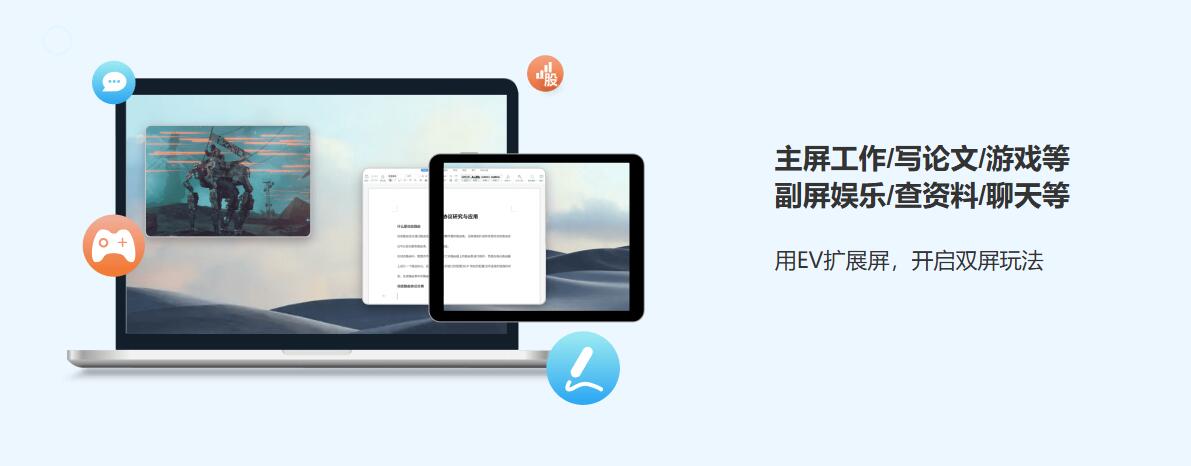

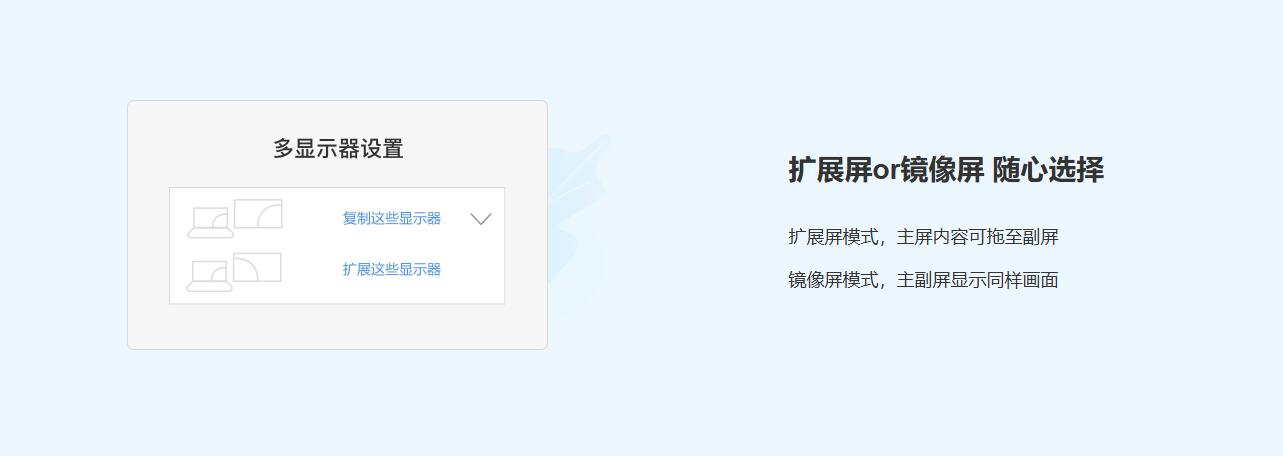



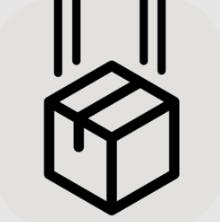



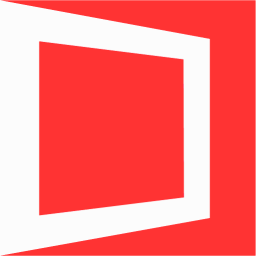


 客户端
客户端 回顶部
回顶部